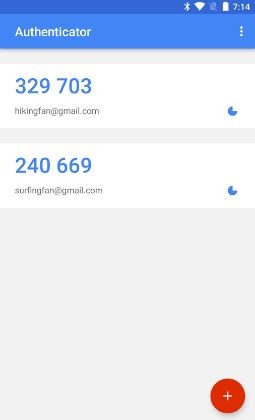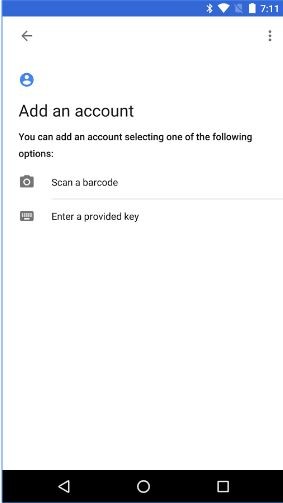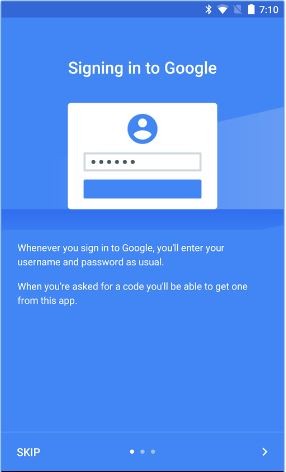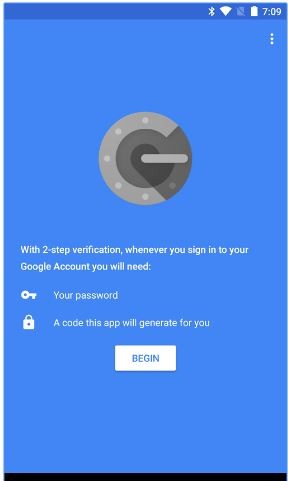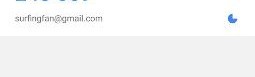
【Google Authenticator】でGoogleをもっと便利に安全に
皆さまは、Googleをよく利用されますか?いまやヤフーとGoogleは同じくらい有名でインターネットを使う時にもGooglechromeを使う方も増えてきているようです。
そんな有名な会社であう「Google, Inc.」が提供するアプリである【Google Authenticator】について、今回は詳しくご紹介いたします。簡単に紹介すると、セキュリティに関するアプリです。
【Google Authenticator】は、二段階認証(二要素認証)をおこなうためのトークンソフトウェアと呼ばれています。
【Google Authenticator】で安心安全の二段階認証を!
画像引用元:https://play.google.com/store/apps/details?id=com.google.android.apps.authenticator2&hl=ja
【Google Authenticator】では、Googleの認証システムを二段階のプロセスで認証を行うというセキュリティを強化する目的のアプリとなっています。Googleだけではなく、ログイン全体にかかわってくるログインですが、それがさらに安全に行えるようになります。
あなたがGoogleサービスにログインを行う際にログインIDとパスワードが必要になりますよね。しかし、これだけですとこの2つがわかればだれでも簡単にログインできてしまうということでもあります。
【Google Authenticator】では、認証(ログイン)の際にさらに「6ケタの数字コード」をあなたに提供し、それを入力することでログインが可能になります。別名でワンタイムパスワードなどと呼ばれることも多いです。
【Google Authenticator】のおすすめポイント
画像引用元:https://play.google.com/store/apps/details?id=com.google.android.apps.authenticator2&hl=ja
【Google Authenticator】では、二段階認証プロセスを一度設定をしておくだけで、そのあとのネットワークの接続の際や、携帯電話の回線を利用していない場合にも、二段階認証によってアカウントのログイン時のセキュリティを強化してくれるのです。
これなら、スマートフォンを持っていない誰かが勝手にログインをしようとしてもログインすることができなくなります。
ここで、このアプリの【Google Authenticator】のおすすめポイントをいくつかご紹介いたします。
・QR コードによって、自動設定を行うことができます
・画面のデザインやテーマの変更が可能です
・確認コードを提供する際にはデータ接続は必要ありません
・グーグルあかうんと以外のアカウントでも対応しています
このように、セキュリティが安全になるため、一度このアプリのダウンロードを検討していただければ安心してスマートフォンを使用することが可能になりますよ。
【Google Authenticator】を使う際の必要な設定
画像引用元:https://play.google.com/store/apps/details?id=com.google.android.apps.authenticator2&hl=ja
http://www.google.com/2step のホームページ内から設定が行えるようになっています。
①ホームページにアクセスし、「Googleアカウントを二段階認証プロセスで保護する」を選択します。
この設定を行うことで、可能になるのは「セキュリティの強化」と「他人による不正使用を防止」することができます。より安心してアカウントを利用することが可能になります。
②「開始」のボタンをクリックすると、あなたのGoogleアカウントへのログインが必要になります。パスワードを入力して次の画面に進んでください
③スマートフォンの設定を行います。この時にアプリをインストールするスマートフォンを選択してください。確認は電話番号あてのテキストメッセージか、音声通話によるものを選べるのでお好きなほうで確認コードを受け取ってください。
④「確認が完了しました。2 段階認証プロセスを有効にしますか?」と表示が出ますので、これを「オン」にすると、二段階認証プロセスの設定が完了となります。
より安全にセキュリティでスマートフォンを守りたい方は是非インストールをおすすめします!
画像引用元:https://play.google.com/store/apps/details?id=com.google.android.apps.authenticator2&hl=ja
設定から利用の開始までを簡単に行うことができます。この二段階認証ですが、面倒くさいと感じる方もきっと多いかと思います。
しかし、現在ではインターネット上での乗っ取りや不正使用を行う方も多く、自分の身を自分で守らなければいけません。
あなた自身を守るの保険として利用されることをおすすめいたします。
【Google Authenticator】のまとめ
この【Google Authenticator】は、iPhoneだけではなく、Androidでも使用することができます。また、アップデートで改善作業も定期的に行われており、現時点での最新バージョンは4.74のようです。
実際に使用している方たちからの評価も、高評価が多いアプリです。
これからの情報保護のためにも、是非インストールをしていただきたいアプリです。